Indhold:
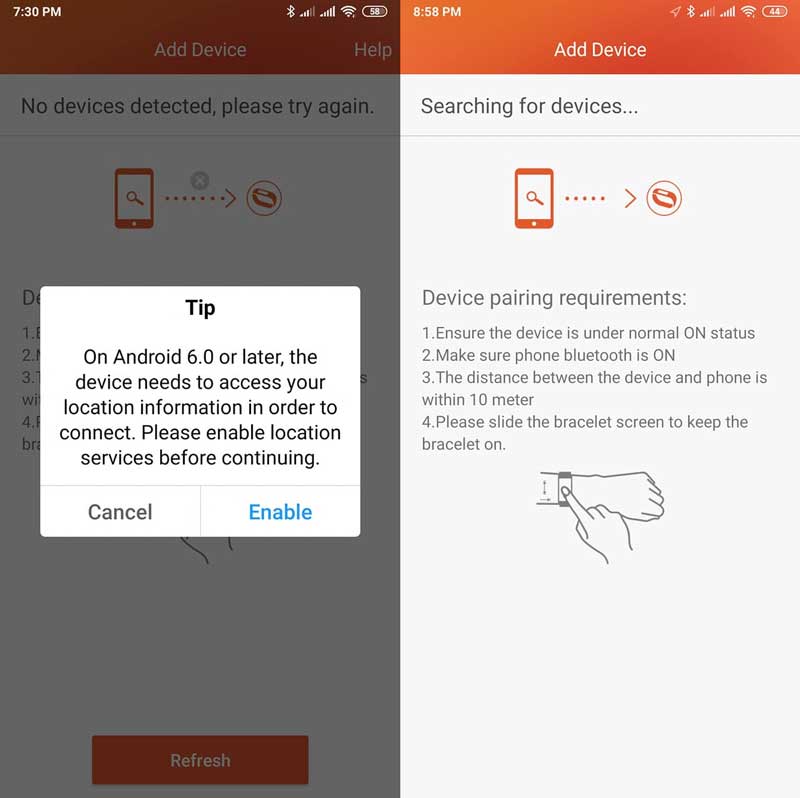
[Løsninger] Sådan tilsluttes VeryFit Pro-appen til Smart Watch
VeryFit Pro-appen er en af de mestpopulær app lige nu til overkommelige smarte ure. Det er en let, fuldt udstyret support-app til en række populære budgetvenlige wearables. Supportappen er fyldt med forskellige funktioner, der hjælper dig med at få mere ud af din smartwatch.
Det har grafer og statistik for vigtige funktionersåsom trin, søvn og andre sportsfunktioner. Bortset fra daglige grafer udgør det også ugens træning. Dette inkluderer den samlede aktivitet såvel som pulsen. Nogle understøttede funktioner er opkaldsalarm, stillesiddende alarm, alarmalarm, SNS-alarm, kamera, der er også en mulighed for håndledssans.
Ovenstående funktion har mulighed for at slå den fra;der er også muligheder for at vælge sociale apps for at få underretninger. Selvfølgelig er det som første gang brugere det spørgsmål, som alle brugere ønsker at vide, hvordan, hvordan tilslutter eller synkroniserer du din bærbare til VeryFit Pro support-appen?
For første gang brugere er det lidt overvældende, ja ingen bekymringer, da vi er her for at give dig en trinvis vejledning i, hvordan du installerer og synkroniserer den med din smartphone.
↑ Sådan oprettes forbindelse / synkronisering af VeryFit Pro-appen med dit Smartwatch
1. Download VeryFit Pro-appen til iOS- og Android-platformen. Du kan enten søge i appen i Google Play eller iOS-butikken. Bare søg “VeryFit Pro-app”. Eller du kan bare scanne QR-koden nedenfor for at gå direkte til Google Play.
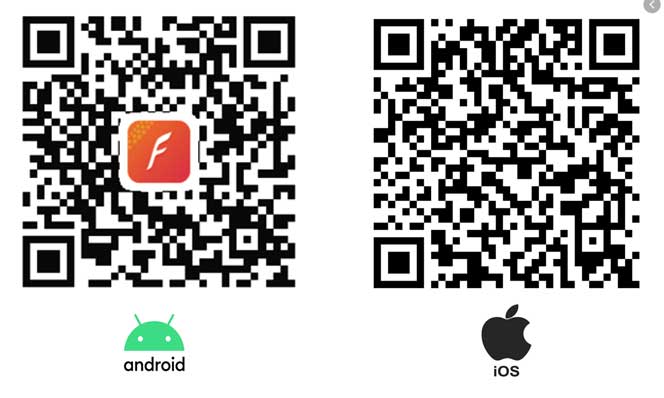
2.Åbn appen: Efter download af appen skal du trykke på appen for at åbne den (appen er ca. 40 MB i skrivende stund, den er version 3.1.9 og kræver Android 4.4 og nyere. Den sidste opdatering var 28. juli 2020 ).
3.Sæt tilladelser: Når du starter appen, beder enheden om tilladelse. En pop op-skærm viser følgende meddelelse, “Har brug for at få adgang til dine placeringsoplysninger for at oprette forbindelse. Aktivér placeringstjenester, inden du fortsætter”.
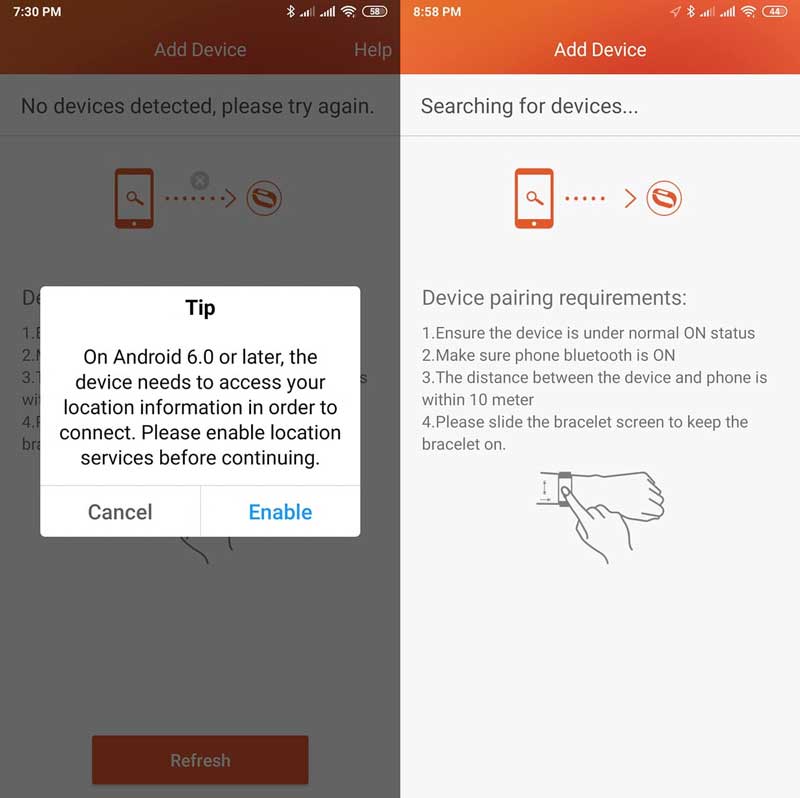
Du vil måske læse: Brugervejledning til Huawei Honor Magic Watch
Med ovenstående tilladelse vil appen bede om ataktivere Bluetooth-forbindelse samt aktivere GPS. Lad appen kun aktivere Bluetooth og GPS først for at undgå enhver konflikt med forbindelsen / synkroniseringen, kan du deaktivere de andre tilladelser, når du endelig oprettede forbindelsen mellem smarturet og smartphonen.
Vi er forvirrede, hvorfor appen skal have adgang til dinplacering for at kunne binde, og hvorfor appen har brug for den som en forudsætning for at forbinde den til det smarte ur. Nå, indtil nu søger vi stadig efter svarene, denne handling gør det meget mistænkeligt. Det siger, at Android 6.0-versionen og derover har brug for den adgang, der er meget forvirrende. (Hvis du kender årsagen, skal du uddanne os)
4. Indstil Bluetooth: Bare tryk på “Opdater”, Søger appen automatisk efterenhed inden for Bluetooth-området. Appen beder dig om at tænde din enhed såvel som Bluetooth på din telefon. Afstanden bør ikke være mere end 10 meter mellem enheder.
5. Tilføj din enhed fra listen over enheder, som appen finder for at binde den.
↑ Nogle løsninger på problemer, fejl med VeryFit Pro-appen
Nogle af de problemer, som brugere stødte på med hensyn til synkronisering og forbindelse til smartwatch.
Problem: Kan ikke synkronisere eller ustabil forbindelse mellem VeryFit Pro-appen og Smart Watch efter en opdatering
Løsning 1:Efter en opdatering af appen eller smart uret, og du oplever en ustabil forbindelse. Genstart bare din smartphone eller dit smart ur for at få en ren opdatering / installation af nye funktioner eller rette.
Løsning 2: Gå tilbage til den forrige version af appen, du kan enten downloade og geninstallere appen eller bare downloade en meget lavere version. Se liste over .APK-filer her.
Problem: Første gang jeg installerer, men jeg kan ikke binde mit smartur til VeryFit Pro-appen, eller telefonen kan ikke finde det smarte ur.
Løsning 1: Kontroller apptilladelser, sørg for at den er aktiveret. Kontroller også Bluetooth-indstillingerne, hvis den er aktiveret inklusive bærbar.
Løsning 2: Prøv at se den understøttede version af smarturet. Den seneste opdatering af appen understøtter Android 4.0 og derover version og for iOS er det iOS 8.0 og nyere.

![[Løsninger] Fundo Wear / Fundo Pro, Smartphone kan ikke oprette forbindelse til Smartwatch](/images/Resources/Solutions-Fundo-Wear/Fundo-Pro-Smartphone-Cant-Connect-to-Smartwatch_946.jpg)


![[Problemer og løsninger] VTech KidiZoom DX2 Smartwatch](/images/Resources/Problems-amp-Solutions-VTech-KidiZoom-DX2-Smartwatch_572.jpg)
![[Problem] Sådan tilsluttes Y68 Smartwatch til FitPro-appen - Vejledning til fejlfinding](/images/Resources/Problem-How-to-Connect-Y68-Smartwatch-to-FitPro-app-Troubleshooting-Guide_463.jpg)
![[Løsninger] Problemer med WearFit 2.0 tilslutning til din Smartwatch](/images/News-and-Updates/Solutions-Problems-with-WearFit-2.0-Connecting-to-Your-Smartwatch_994.jpg)

![[Deal] Xiaomi Mi Band 2 19% FRA](/images/Wearable-Deals/Deal-Xiaomi-Mi-Band-2-19-OFF_3223.jpg)
![[Deal] NO.1 G5 Smartwatch 67% RABAT](/images/Wearable-Deals/Deal-NO.1-G5-Smartwatch-67-OFF_3210.jpg)
![[Deal] NO.1 G6 Smartwatch - Kun $ 19 på Geekbuying!](/images/Wearable-Deals/Deal-NO.1-G6-Smartwatch-Only-19-at-Geekbuying_3168.jpg)


